
Sedd uppifrån
OBS! Tangentbordets layout kan variera mellan olika länder. Den bärbara
datorn kan också variera i utseende beroende på datormodell.
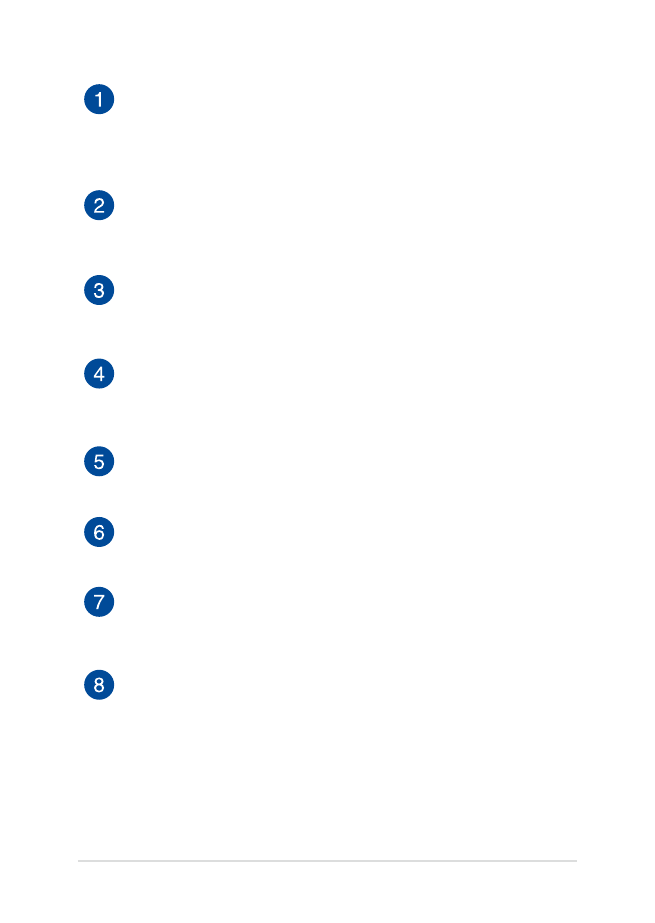
E-manual för bärbar dator
15
Mikrofonserie
Mikrofonserien inkluderar ekoreducering, brusfilter, och
riktmikrofonfunktioner för bättre röstigenkänning och
ljudinspelning.
Kamera
Denna inbyggda kameran ger dig möjlighet att ta bilder eller
spela in videor med den bärbara datorn.
Kameraindikator
Kameraindikatolampan visar när den inbyggda kameran
används.
Skärmen
Skärmen har utmärkta visningsegenskaper för fotografier,
videor och andra multimediafiler på din bärbara dator.
Volymknappar
Med dessa knappar kan du höja eller sänka högtalarvolymen.
Inspelningstangent
Med denna tangent kan du spela in spel medan du spelar.
Makro-tangenter
Med dessa tangenter kan du ersätta en rad inmatningar med en
tangenttryckning.
Ljudhögtalare
De inbyggda högtalarna låter dig spela upp ljud direkt från den
bärbara datorn. Ljudfunktioner kontrolleras av programvaran.
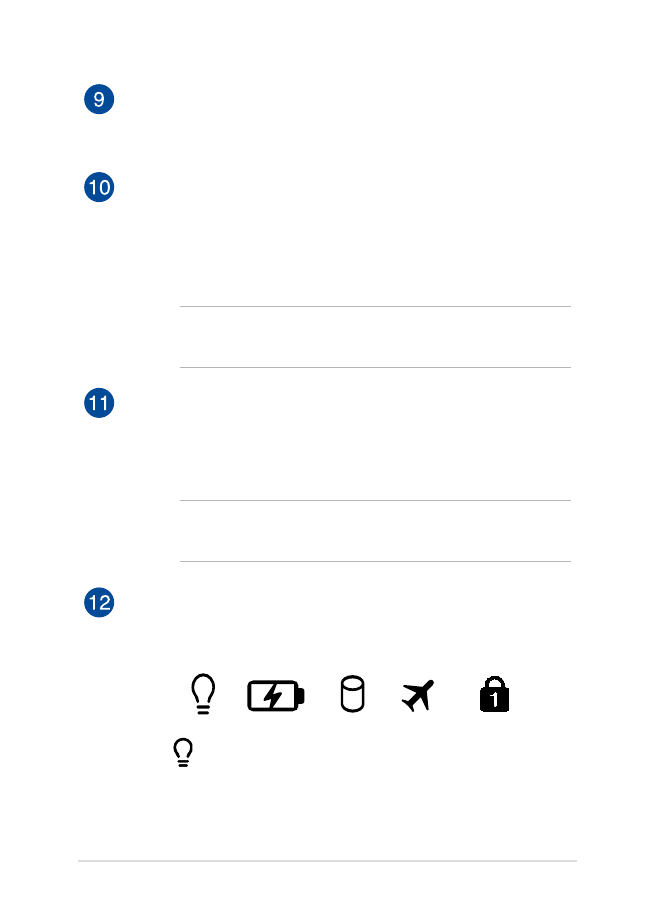
16
E-manual för bärbar dator
ROG-tangent
Tryck på ROG-tangenten för att öppna Gaming Center-
applikatonen på din bärbara dator.
Tangentbord
Tangentbordet har QWERTY-knappar i full storlek med en
bekvämt nedtryckningsdjup för att skriva. Det gör det också
möjligt att använda funktionsknapparna, ger snabb åtkomst till
Windows® och kontrollerar andra multimediafunktioner.
OBS! Tangentbordets layout skiljer sig åt mellan modeller och
geografiska områden.
Styrplatta
Styrplattan gör det möjligt att använda flera fingrar för att
navigera på skärmen, vilket ger en intuitiv användarupplevelse.
Den simulerar också funktionerna hos en vanlig mus.
OBS! För mer information, se kapitlet Använda styrplattan i
manualen.
Statusindikatorer
Statusindikatorerna hjälper dig att identifiera den bärbara
datorns aktuella maskinvarustatus.
Strömindikator
Strömindikatorn tänds när den bärbara datorn sätts
på och blinkar långsamt när datorn är i viloläge.
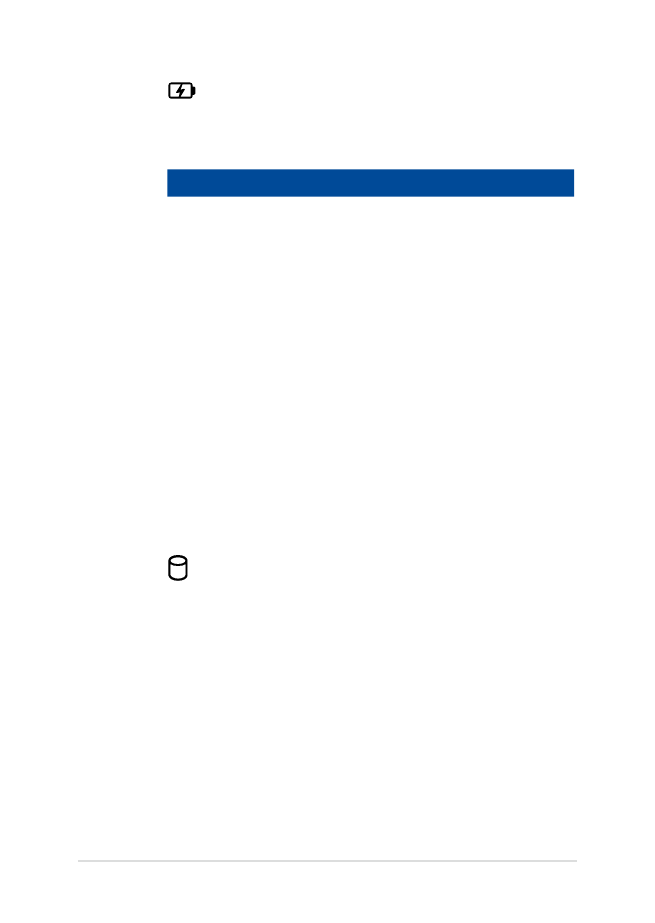
E-manual för bärbar dator
17
Tvåfärgad batteriladdningsindikator
Den tvåfärgade LED-belysningen visar batteriets
laddningsstatus. Se följande tabell för detaljer:
Färg
Status
Fast grönt
Den bärbara datorn är ansluten
till ett strömuttag, laddar
batteriet och batteristyrkan
ligger mellan 95 % och 100 %.
Fast orange
Den bärbara datorn är ansluten
till ett strömuttag, laddar
batteriet och batteristyrkan
ligger under 95 %.
Blinkande orange
Den bärbara datorn körs med
batteriet och batteristyrkan
ligger på mindre än 10%.
Lamporna släckta
Den bärbara datorn körs med
batteriet och batteristyrkan är
mellan 10% och 100%.
Aktivitetsindikator för enheter
Denna kontrollampa tänds när den bärbara datorn
öppnar de interna lagringsenheterna.
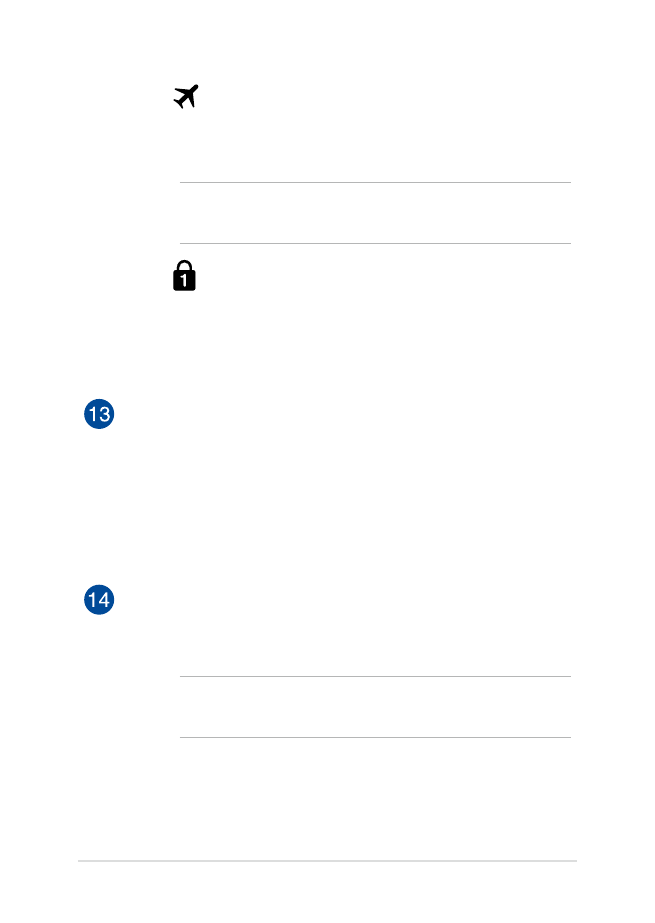
18
E-manual för bärbar dator
Indikator för flygplansläge
Denna indikator tänds när flygplansläget aktiverats
på din bärbara dator.
OBS! När den är aktiverad avaktiverar airplane mode
(flygplansläget) all trådlös anslutningsbarhet.
Sifferlås-indikator
Denna kontrollampa tänds när sifferlåsfunktionen
är aktiverad. Den ger dig möjlighet att använda
vissa knappar på tangentbordet för att mata in
siffror.
Strömbrytare
Tryck på strömbrytaren för att sätta på eller stänga av din
bärbara dator. Du kan också använda strömbrytaren för att
sätta den bärbara datorn i viloläge eller på tomgångsläge och
väcka den igen.
Om den bärbara datorn inte svarar, håll knappen nedtryckt i
minst fyra (4) sekunder tills den bärbara datorn stängs av.
Numeriskt tangentbord
Det numeriska tangentbordet kan användas för att mata in
siffror eller som pekar-/riktningsknappar.
OSB! För mer information, se kapitlet Numeriskt tangentbord i
manualen.
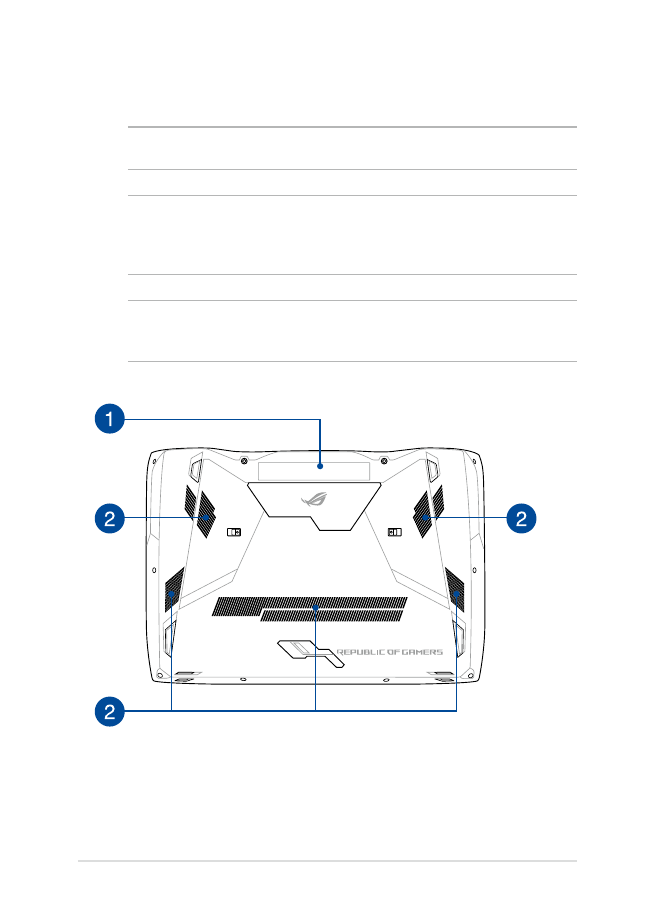
E-manual för bärbar dator
19